PowerPoint 2010: Alterar rapidamente a cor do tema aplicado
O PowerPoint 2010 inclui várias ferramentas relacionadas ao design de slides para permitir que você personalize o tema do slide de acordo com suas preferências. Além dos designs e temas predefinidos de slides, ele também contém vários efeitos que você pode aplicar ao design de slides. Por exemplo, se você escolher um design de slide em uma lista predefinida, também poderá alterar o texto do slide e a cor do tema de acordo com seus requisitos. Se você escolher, digamos, o tema Solistice da lista que aplica cor marrom à caixa de texto, você pode altere a cor da fonte e a cor de outros elementos no menu suspenso Cores, acessível em Design aba. Da mesma forma, você pode personalizar qualquer tema predefinido, ajustando as configurações de Efeitos e Fontes. Além disso, você pode optar por aplicar os ajustes específicos do tema apenas aos slides selecionados ou a todos os slides presentes na sua apresentação.
O PowerPoint 2010 vem com mais de 40 temas de slides profissionais e, usando os recursos Cores, Fontes e Efeitos, você pode personalizar facilmente todo o tema. O menu Cores tem uma opção para criar um novo esquema de cores que pode ser aplicado a qualquer tema de slide predefinido. Para alterar a cor do tema aplicado, vá para a guia Design e, no grupo Temas, selecione o tema que deseja aplicar nos slides.
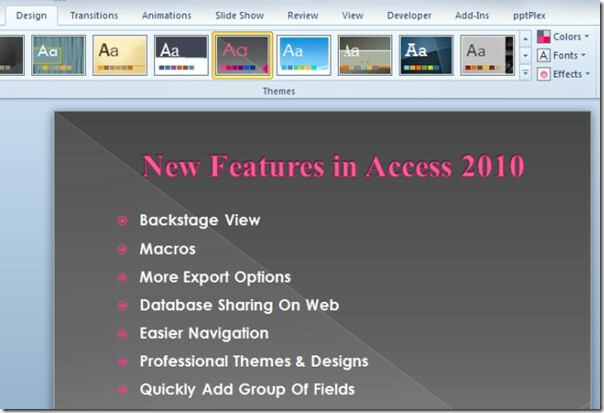
Agora, no menu suspenso Cores, especifique o conjunto de cores a ser aplicado sobre o tema.
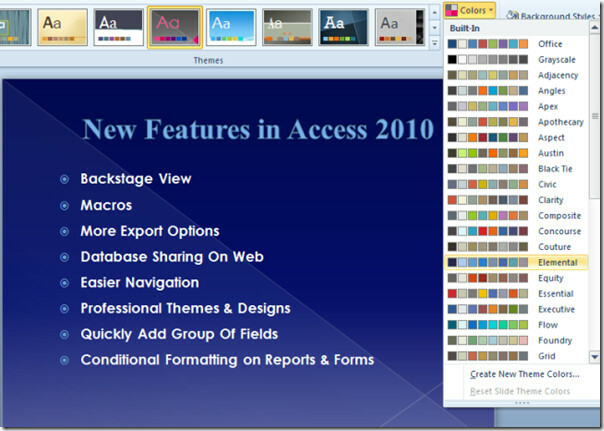
Se você deseja criar um novo esquema de cores, clique na opção Criar novas cores de tema no menu suspenso e especifique as cores que deseja adicionar ao seu esquema de cores personalizado. Depois de concluído, atribua um nome apropriado ao esquema de cores e salve-o para aplicá-lo ao seu tema favorito.

Pesquisa
Postagens Recentes
Word 2010 Alterar cor da fonte com preenchimento gradiente
O Word 2010 inclui vários esquemas de cores, temas e padrões de cor...
Word 2010: Torne a rolagem mais rápida ocultando imagens
No Word 2010, a adição de imagens torna a rolagem do documento muit...
Compactar vídeo no PowerPoint 2010: compactação de vídeo
O PowerPoint suporta a inclusão de quase todos os formatos de mídia...



